Vzhledem k tomu, že přibližně za měsíc by měla vyjít nová verze OS X (dříve Mac OS X) pojmenovaná Lion, jsme se rozhodli vám přinést aplikace, které byste na OS X rozhodně neměli minout. Navíc jsme se rozhodli vycházet již z nové verze, Lionu, která je již v dnešní testovací verzi velmi stabilní a přináší několik novinek, které by jinak, pokud by jsme na tento systém pohlíželi ze Snow Leopardu, nebyly tak aktuální.
Abychom to nějak systemalizovali, rozhodli jsme se článek rozdělit na dvě části, kde první se bude zabývat systematickým rozdělením aplikací podle jejich zaměření a v části druhé se zaměříme na účelné aplikace, které by bylo zbytečné zařazovat (vzhledem k tomu, že by byla například jen jedna aplikace v kategorii, nebo by se jen prostě složitě zařazovala) a přesto by na Vašem Macu rozhodně neměly chybět.

Internetové prohlížeče
![]() Safari
Safari
Safari je předinstalovanou součástí OS X Lion. V Lionu se můžeme setkat již s verzí 5.1, která přináši i tzv. reading list, kam můžete shromažďovat všechny nepřečtené články, které hodláte v době budoucí přečíst. Navíc přináší příjemnou možnost full-screen módu, která velmi připomíná Safari např. na iPadu, kde je zobrazena jen horní lišta s internetovou adresou a otevřená podokna (tzv. “tabs”). Problém může ale tento internetový prohlížeč působit se slabšími počítači, kde je Mac neskutečně bržděn a je prakticky nepoužitelný, a to i přes to, že verze 5.1 přinesla zlepšení i v této oblasti. V tomto případě se doporučuji podívat po alternativě, které se budu nyní věnovat.

![]() Google Chrome
Google Chrome
Prakticky jedinou velmi použitelnou alternativou webového prohlížeče je velice oblíbený Google Chrome. Je založený na stejném jádře jako Safari, tj. WebKit, ale v případě nakládání s operační pamětí a celkově s prostředky počítače je k vašemu Macu mnohem šetrnější. Další výhodou je i počet pluginů, kterých je pro Chrome nepřeberné množství a rozhodně si vyberete. Použitím tohoto prohlížeče tak ani pod OS X neuděláte chybu. Google Chrome pro Mac lze stahovat zde, momentálně je ve verzi 12.
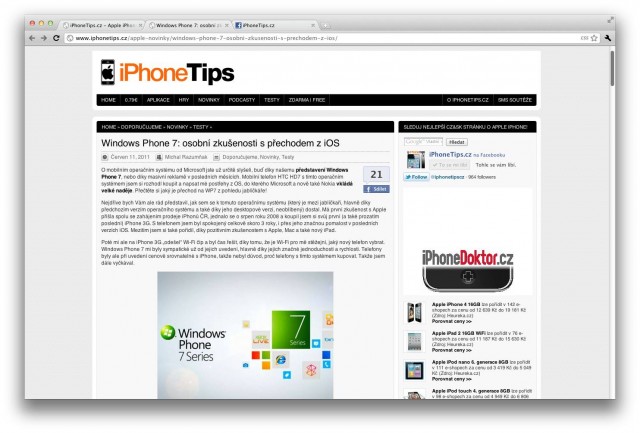
Mailový klient
 Mail
Mail
Znovu zde budu preferovat základní předinstalovanou aplikaci od Apple. Rozhodně bych tak však neučinil, pokud by se tak stalo pod Snow Leopardem – tam totiž OS X obsahuje starší, čtvrtou a dle mého v dnešní době naprosto nedostačující verzi. Lion ale přišel s verzí pátou, která je naprosto dostačující ve všech oblastech a navíc i příjemně vypadá a jednoduše se používá. Pokud by Vám ale nový mailový klient od Apple nevyhovoval, existuje ještě jedna velmi příjemná alternativa.

![]() Sparrow
Sparrow
Sparrow je mailový klient uvedený teprve nedávno jako finální verze. Původně byl zaměřený pouze na velmi oblíbený Google Mail, ve verzi 1.1 přidal ale podporu mnoha dalších mailových služeb. Znovu se jedná o velice jednoduše provedený mailový klient a je zde vidět lehká inspirace například z aplikace Tweetie díky podobě postranního panelu. Sparrow je ale, pokud tedy nemáte rádi reklamy, zpoplatněn, a to přesněji 9,99$ na Mac App Store. Pokud Vám stačí základní verze s reklamami, pak můžete Sparrow používat zdarma.

Kancelářské balíky
 iWork
iWork
iWork je kancelářský balík vytvořený samotným Apple. V počítači ho ale předinstalovaný budete hledat marně – za iWork už si nechává Apple platit, i když se nejedná o rozhodně velké částky – a to hlavně díky nástupu Mac App Store, kde jeho cena závratně klesla a navíc je možné si nyní koupit jen ty části balíku, které opravdu potřebujete. Nyní už k samotnému iWork – tento balík obsahuje pouze 3 aplikace – a to Pages (textový editor), Numbers (alternativa Excelu) a Keynote (alternativa PowerPointu). Všechny tyto součásti balíku jsou částečně kompatibilní s Microsoft Office, ale samozřejmě nemůžete očekávat plnou kompatibilitu. Pokud jí potřebujete, Microsoft nabízí samotný balík Office taktéž pro Mac v aktuální verzi 2011, které se budeme věnovat níže. iWork můžete kupovat po částech na Mac App Store (Pages, Numbers, Keynote), každá je cenově stanověna na 20$, čímž se cena celého balíku drží na 60$. Pozor, iWork prozatím neobsahuje kontrolu českého pravopisu!
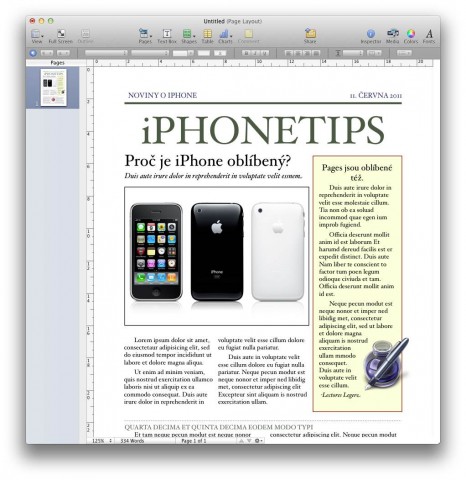
![]() Office for Mac 2011
Office for Mac 2011
Office for Mac od Microsoftu jsou přesně tou aplikací, kterou znáte i z Windows. Obsahuje 4 základní aplikace, mezi kterými je Word, Excel, PowerPoint či Outlook. Svým způsobem by se tak část tohoto balíku, Outlook, dala zařadit i mezi mailové klienty. Co se týče tohoto balíku, tak narozdíl od verze 2008 už se tato Microsoftu vcelku povedla a dobře slouží svému účelu. Pokud ale nepotřebujete plnou kompatibilitu s Office, doporučoval bych spíše iWork, který je jednodušší na používání a zdá se mi i rychlejší. Navíc cena Office for Mac začíná ve verzi pro studenty a domácnosti na 149$, což určitě není zrovna malá částka. Pokud Office potřebujete používat na bussiness, pak zaplatíte dokonce 279$. Office for Mac 2011 můžete také vyzkoušet v 30-denní trial verzi.
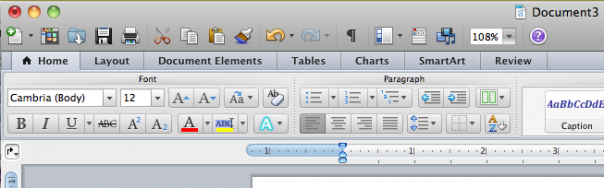
![]() NeoOffice, OpenOffice, LibreOffice
NeoOffice, OpenOffice, LibreOffice
Open-sourceové alternativy, kde každá vychází ze základu OpenOffice. Výhoda NeoOffice je, že je vyvíjena speciálně pro Mac. Osobně doporučuji využívat tuto alternativu spíše na jednoduché úpravy, pokud častěji pracujete v kancelářských balících, znovu bych doporučil iWork. Obrovská výhoda těchto tří sobě velmi podobných kancelářských balíků ale je, že jsou zdarma a dokonce obsahují i korekci českého pravopisu. NeoOffice můžete stahovat zde, OpenOffice zde a LibreOffice zde.
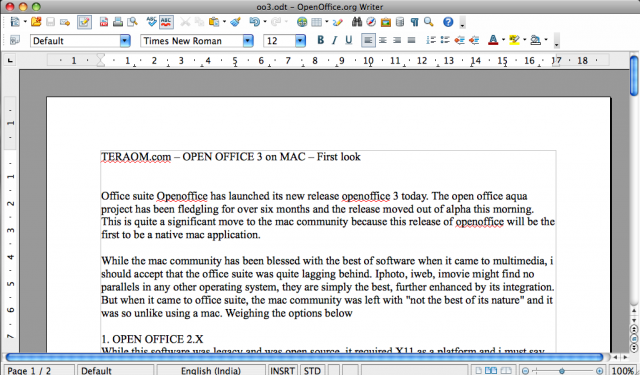
Instant messenger
![]() iChat
iChat
iChat je klasickým předinstalovaným klientem od Apple. Obsahuje podporu např. AIM (dá se použít i pro ICQ), Jabberu (zde můžete tento protokol využít jednoduše pro Facebook chat, což je velmi praktické) a Google Talku. Jestli Vám tyto 3 služby stačí, pak doporučuji zůstat u iChatu a nepohlížet po dalších klientech – dle mého se jedná o povedený instant messenger. Pokud ovšem Vám výběr těchto 3 služeb nestačí, existuje více než dobrá a také velmi oblíbená alternativa.

 Adium
Adium
Adium je open-source instant messenger s podporou mnoha služeb. Celkově nabízí těchto služeb 18, takže si myslím, že u Adium nebudete mít žádný problém, co se týče podpory služeb. Samotný klient má také velké možnosti úprav, a tak můžete tento IM přiblížit k obrazu svému, a to velmi jednoduše – pomocí stahování tzv. Xtras. Adium můžete stahovat zde.
RSS čtečky
![]() Reeder for Mac
Reeder for Mac
Není to snad ani týden, kdy konečně na Mac App Store doputovala finální verze oblíbeného Reederu, známého z iOS zařízení, kde se verze pro iPhone a iPad velmi rychle uchytila. Verze pro Mac znovu přináší jednoduchý a nádherný design, povedenou indikaci nepřečtených článků (ať už v ikoně či klasická badge, volba je na vás). Reeder for Mac nyní patří na Macovském App Store mezi nejprodávanější aplikace. Navíc by Vás neměla odlákat tolik ani cena, která se ustálila na 10$. Reeder můžete koupit zde.
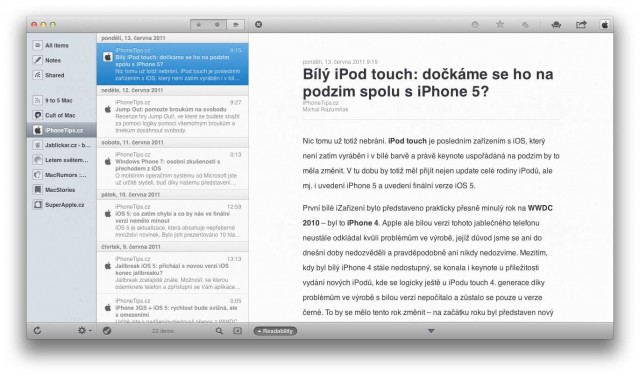
![]() Pulp
Pulp
Pokud máte zájem o poněkud zajímavější čtečku, pak by Vás mohl zajímat Pulp. Jeho provedení je, podobně jako u Reederu, jednoduché a velmi čisté. Před používáním Pulpu je třeba vytvořit si účet na této službě, která synchronizuje všechny přečtené a nepřečtené články – neobsahuje tedy integraci Google Readeru, narozdíl od výše jmenovaného Reederu. Co se týče ceny, ta se znovu pohybuje na 10$ a tento program je stejně jako Reeder dostupný pouze na Mac App Store. Pokud máte zájem si Pulp vyzkoušet, můžete tak učinit pomocí 7-mi denního trialu staženého ze stránek vývojářů (je třeba sjet úplně dolů).
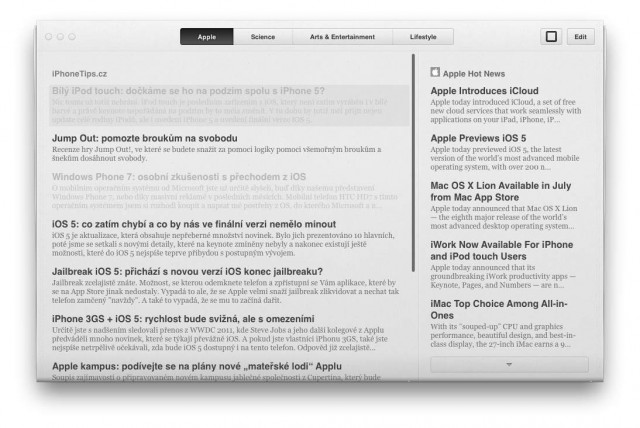
FTP klienti
 Transmit
Transmit
Transmit je jedním z předních FTP klientů na Macu. Je sice placený, ale velmi povedený a pokud se to týká jakékoliv práce s FTP, tak i velice rychlý. Např. v porovnání s open-source Cyberduckem (kterému se budeme za chvíli věnovat) dokáže na FTP mnou vybrané soubory nahrát mnohem rychleji (mnohonásobně). Pokud Vám nevadí vyšší cena, pak je Transmit jasnou volbou mezi FTP klienty. Obsahuje totiž vše, co je třeba. Transmit je možné zakoupit na Mac App Store za cenu 37$.

 Cyberduck
Cyberduck
Cyberduck je narozdíl od Transmitu alternativou dostupnou úplně zdarma. Jedná se open-source FTP klienta, který nedávno zavítal také na Windows. Pokud tedy FTP klienta nepoužíváte moc často a nemáte tedy potřebu do něj investovat, Cyberduck je dobrou volbou. Pokud máte zájem vývojáře této aplikace podpořit, můžete tak učinit například i koupí této aplikace na Mac App Store, a to za cenu 27$. Zdarma je možné tuto aplikaci stáhnout pouze z oficiálních stránek Cyberducku. Stahujte zde.
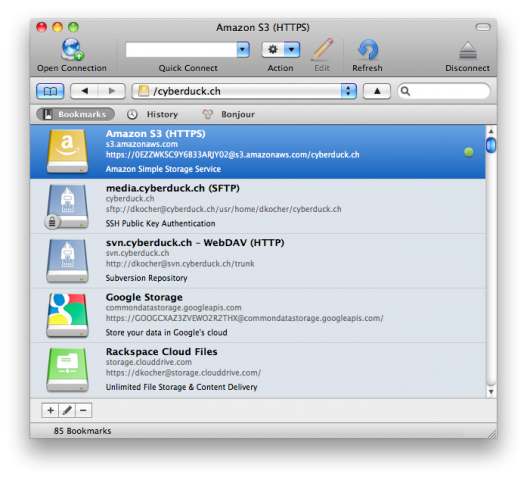
Grafické editory
![]() Pixelmator
Pixelmator
Pokud jste na Windows marně hledali alternativu k velmi předraženému Adobe Photoshop, nejspíše jste jí na Macu našli. Pixelmator je velice oblíbeným grafickým editorem, o jehož kvalitách svědčí i výhra Apple Design Award 2011 na WWDC 2011. Vývojáři navíc v létě dokončí druhou verzi tohoto softwaru a update bude pro stávající uživatele úplně zdarma – tímto updatem se navíc ještě více přiblíží k možnostem Photoshopu. Co se týče ceny, tak ta vás nejspíše překvapí – jedná se (alespoň u grafického editoru) o pouhých 34$. Pixelmator můžete zakoupit na Mac App Store. Pokud máte zájem o vyzkoušení, tak i to Pixelmator nabízí – jedná se o 30-denní zkušební verzi, kterou můžete stahovat ze stránek vývojářů.
![]() iPhoto
iPhoto
Pokud si vystačíte s jednoduchými úpravami fotek, pak je tu iPhoto. Je třeba zdůraznit, že v iPhoto opravdu jen jednoduše upravujete fotky, dá se ale říci, že velmi efektivně a rychle – tento program si tedy určitě zamilujete. Pokud kupujete nový Mac, iPhoto budete mít předinstalované v poslední verzi a nemusíte tedy nic kupovat. Pokud jste kupovali Mac ještě v době před uvedením poslední verze iLife ’11, poté doporučuji zvážit update na novou verzi tohoto balíku, který přináší mnoho dalších nových změn. Poslední verzi iPhoto můžete koupit na Mac App Store.
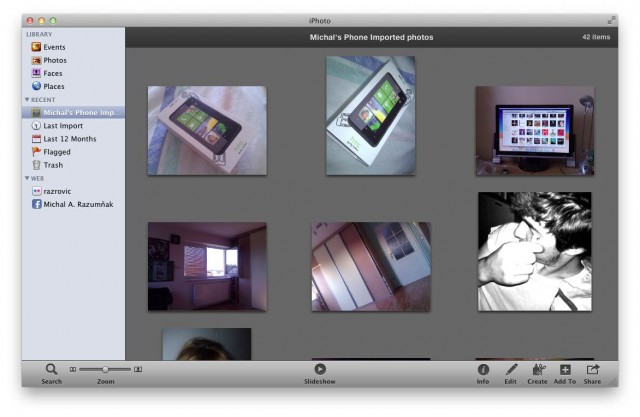
Tímto se dostáváme na konec první části článku zaměřujícího se na přechod na OS X. V části druhé se, jak už bylo zmíněno, podíváme na aplikace, které se těžko zařazují nebo je zbytečné je zařazovat, a přesto by na Vašem Macu neměly chybět. A troufám si říci, že to budou spíše právě ty aplikace, kvůli kterým se switch na Mac vyplatí.




no ja teda neviem….
– google chrome som na OSX odinstaloval za par dni, naopak firefox mi zostal ako velmi pouzitelna alternativa, navyse je nan vela ludi zvyknutych s WIN.
– na FTP pouzivam aj na win aj na OSX klienta FileZilla, tak isto free a nemam s nim problem…
– ku foto editorom by som doplnil mozno len google picasa, pripadne GIMP – obidve alternativy su free
pěkné, jako uživateli Windows 7, který uvažuje o přechodu na Mac to pomáhá udělat si lepší obrázek…
Pekne, pekne..
Priznam sa, ze mam nainstalovane, a pouzivam (pracovne samozrejme) firefox, na odladenie potom chrome, operu. safari mam primarne na sukromne ucely. ohladom rychlosti, najviac ma prekvapila opera v poslednej verzii. ozaj je to moc rychle.
v mailoch som dost dlhu dobu pouzival thunderbird, ktory je free, no teraz fungujem na klasickom klientovi mail.
ohladom kancelarskych balikov, office pre mac nikdy nebude tak fungovat ako na windowsoch. openoffice sa mi nepozdava, ostavam pri iWork.
pri instant msgrs, iChat ma primalu podporu protokolov 🙁 adium vedie, 🙂
reeder je sice podarena rss citacka clankov, no pri hladani som nasiel nieco co mne viac vyhovovalo. hladal som integraciu s facebookom, flickrom, atd.. vysledkom bola aplikacia s nazvom socialite. dokaze to zgroupovat vsetko do jedneho a ma velmi pekne a jednoduche user interface. pre spojenie ftp, vyhradne filezilla. tato vecicka je free, a dokaze take veci, ktore som si myslel, ze na macu nenajdem (na windows som pouzival total commander)
pixelmator ma trosku sklamal, skusal som ako nahradu free gimp, ale nakoniec som bol aj tak nuteny siahnut po mac verzi photoshopu, aj ked kus draha, ale ta co uz…
iphoto je kategoria sama o sebe 🙂 volil som pred casom medzi Aperture, a iPhoto. obe maju vinikajucu funkcionalitu, no nakoniec s kompatibilitou pre iOS zariadenia vyhral iPhoto. (Aperture mi znicili niekolko fotiek)
tesim sa na druhu cast clanku 🙂
Neviete nahodou ci ten full sparow zvladne pracu s MS Exchange serverom 2003?? dik
resp. ina otazka. poznate niekto mail klienta na Mac, ktory zvlada vyssie popisovane?? stary iMail zvlada len Exch 2007 a vyssie.
dik
Hlavně aby mailový klient uměl konečně posílat “zmršené” maily tak, aby se správně zobrazovaly v Outlooku… Jinak budou klienti stále vyžadovat Outlook for Mac…
Z prohlížečů používám Safari, Firefox, Chrome a OmniWeb. Posledně jmenovaný nejméně, protože nezvýrazňuje text hledaný pomocí CMD+F, pak Chrome kvůli nešťastné integraci 1Password. Firefox a Safari vedou.